Với phiên bản Zalo trên PC, người dùng có thể trò chuyện, gọi điện, gọi video call một cách tiện lợi hơn vì không bị một số giới hạn như trên phiên bản Zalo di động. Ngoài ra Zalo PC còn những tính năng hết sức tiện lợi đang chờ bạn khám phá.
Một trong những tính năng mới nhất của Zalo trên máy tính đó là để trạng thái online, cách hoạt động của tính năng này thì giống hệt với tính năng để trạng thái trên Yahoo ngày xưa, tùy vào hoạt động của bạn trên máy tính mà bạn có thể để trạng thái để không bị làm phiền. Dưới đây Download.vn sẽ hướng dẫn bạn cách thay đổi trạng thái Online trên Zalo PC.
![]() Zalo
Zalo![]() Zalo cho Mac
Zalo cho Mac![]() Zalo cho Linux
Zalo cho Linux![]() Zalo cho iOS
Zalo cho iOS![]() Zalo cho Android
Zalo cho Android
Hướng dẫn cách thay đổi trạng thái online trên Zalo PC
Bước 1: Tải phiên bản Zalo trên PC phù hợp với hệ điều hành của bạn ở danh sách nút tải bên trên, sau đó thì cài đặt và khởi động lên và đăng nhập vào Zalo PC.
Bước 2: Ở trong giao diện chính của Zalo PC, bạn hãy bấm vào biểu tượng ảnh đại diện của bạn.
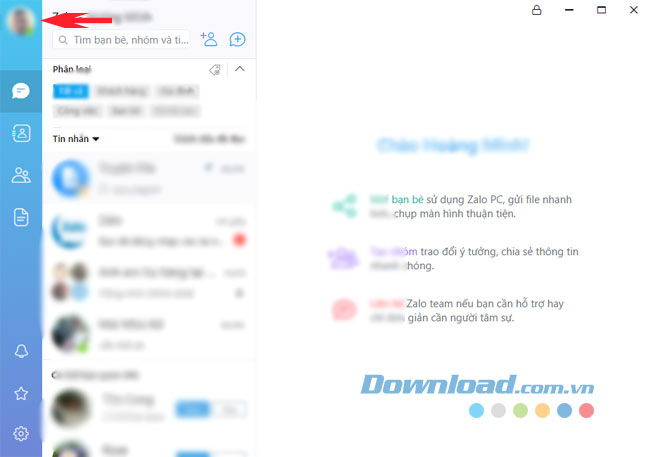
Bước 3: Bạn có thể chọn trạng thái Tạm vắng, trạng thái này bạn vẫn nhận được tin nhắn của bạn bè, thường được dùng khi máy tính của bạn vẫn để Zalo PC nhưng bạn không có mặt ở đó.
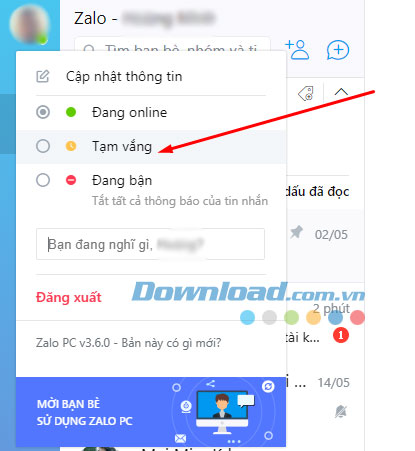
Bước 4: Còn với trạng thái Đang bận thì trạng thái này sẽ hiện ra một thông báo đang bận khi bạn bè của bạn truy cập vào khung chat của bạn.
Thường thì trạng thái này sẽ được sử dụng khi bạn vẫn để Zalo PC trên máy tính nhưng đang bận làm một việc khác, chơi game chẳng hạn
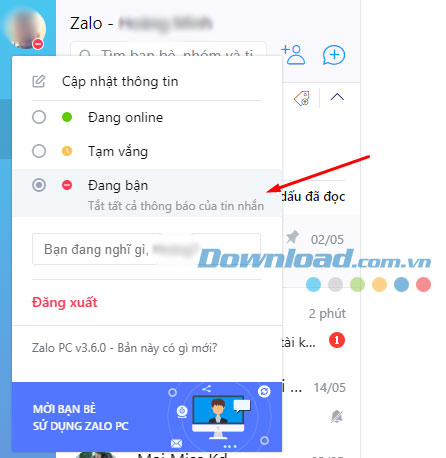
Về cơ bản thì ba trạng thái này đều có đặc điểm như những trạng thái trên Yahoo Messenger mà bạn đã từng sử dụng, tùy vào từng lúc bạn hoạt động trên máy tính mà bạn nên chuyển đổi trạng thái cho phù hợp.
Một tính năng khác bạn có thể sử dụng khi đăng nhập vào Zalo PC, đó là sao lưu và khôi phục tin nhắn của bạn trên Zalo PC, thường thì việc sao lưu tin nhắn trên Zalo PC sẽ dễ dàng hơn so với trên thiết bị di động. Chi tiết bạn có thể tham khảo bài viết Hướng dẫn hồi phục tin nhắn, sao lưu tin nhắn và dữ liệu trên Zalo PC.
Còn với Zalo trên thiết bị di động, bạn hãy tham khảo thêm ở hai bài viết Cách sao lưu, phục hồi tin nhắn Zalo trên iPhone và Hướng dẫn sao lưu, khôi phục tin nhắn Zalo đã xóa trên Android.
